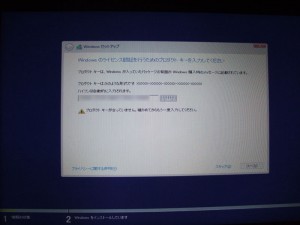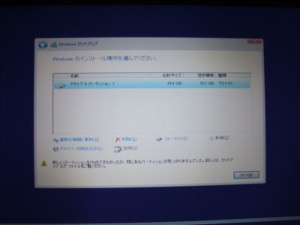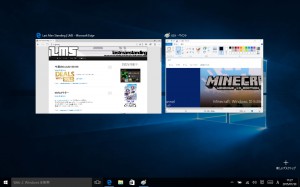クリーンインスト編。
ライセンスは通らないので注意。
******************************
2015年10月ごろから配信されたBuild 10565以降でクリーンインストール時に
Win7/8のプロダクトキーが通るようになったようです。
******************************
7/29にリリースされたWindows10。
一部のWin7、8、8.1ユーザにはアップデート通知が来て
予約インストールが出来るそうですが、来てなかったので手動インストールしました。
手動インストールをするにはメディア作成ツールを使います。
このツールではOSのデータをDLして使っているPCをアップグレードしたり
別のPC用にUSBやDVDにインストールデータを作ることが出来ます。
で、最初はUSBに32ビット64ビット両方のインストデータを作成しました。
ちょっと手間が掛かったので導入までの流れは大雑把に書きますが
まず、Win10TPが入っていたW500ですが、winload.exeが壊れていて起動出来ず。
自動アップデートをしようと思って調べたらWin7 SP1にしないといけないようなので
Win7リカバリしてアップデートで数百のファイルを当ててSP1にしました。
が、自動アップデートが来なかったので手動インストールをすることに。
ただ、ここでうっかりクリーンインストールを選択してしまいました。
クリーンインストのあとWin7のプロダクトキーでアップグレードできると思ってたけど
そうでもなかったので今現在アップグレードできるようにWin7SP1を再度入れてる最中です。
なので以下の内容はクリーンインストの内容になります。
USBブートによるインストール。
32と64両方入れたので選択画面があります。

プロダクトキー入力。
※ここで入力が求められるプロダクトキーはWin10用の物です。Win7、8のを入れても通りません。
******************************
2015年10月ごろから配信されたBuild 10565以降でクリーンインストール時に
Win7/8のプロダクトキーが通るようになったようです。
******************************
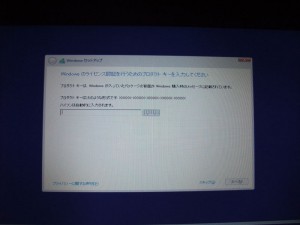
W500のプロダクトキーはSDカードスロットの中にある薄い板に書いてあります。
蓋の方じゃないよ。

アップグレードインストールかクリーンインストールの選択。
ここではクリーンを選びました。
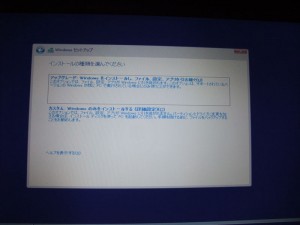
インストールには6.2GB必要。
空き容量は6GB切ってたので無理でした。

しかしフォーマットもドライブ自体を削除→新規をやっても
パーティションうんぬんのメッセージでインストール不可。

ちなみにアップグレードを選ぶとWindowsが起動してる時に実行しろとのメッセージ。
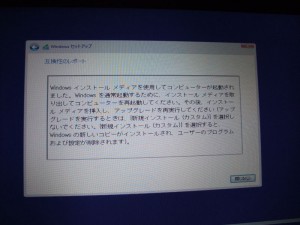
USBがダメなのかと思って今度はDVDに32ビットのみを焼いてやってみると
すんなりインストールできました。
もしかしたらUSBで32と64の同時がダメだったのかも。

ここでもプロダクトキーの入力が求められますが、もちろん通らずスキップ。
※ここで入力が求められるプロダクトキーはWin10用の物です。Win7、8のを入れても通りません。
******************************
2015年10月ごろから配信されたBuild 10565以降でクリーンインストール時に
Win7/8のプロダクトキーが通るようになったようです。
******************************

PC用のアカウント作成。
多分今持ってるマイクロソフトカウントでもいけるのかな。
とりあえず適当にアカウント適当に作ってインスト終了。

デスクトップ。
インスト直後は解像度が1024*768のサイズになっています。
Windows Updateが自動で当たっていてちょっと動作が重いのでしばらく放置します。
Updateが完了すると解像度が適正サイズの1280*800に戻ります。

新ブラウザエッジでLMSを表示。
IEより動作は軽くシンプルなデザイン。
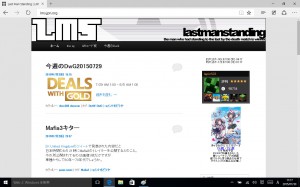
ストアの表示。
ちなみにWin10版のマインクラフトはPE版のようです。
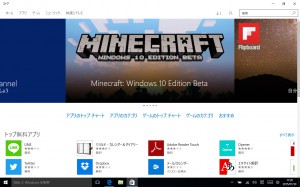
そしてこれが従来のタイルが表示されるタブレットモード。
タッチパネルがぶっ壊れているのでマウス操作しか出来ませんが。

と言うわけで先にWindows10だけを入れました。
動作に関しては結構軽い感じです。Win8はお試し版しか入れたことないので比較は出来ませんが。
Win7のAcerアプリが大量に入ってるものに比べたら全然軽いですよ。
インストール容量は約9GB。空きは20GBほどあります。